Tartalomjegyzék
A Windows 8 és Windows 10 rendszerekben a Microsoft a nyelvi és a regionális beállításokat két különböző csoportra osztja a vezérlőpultban. Az új nyelvi beállítások a korábbinál is több nyelvi támogatást kínálnak, és minden felhasználó számára lehetővé teszik a kijelző nyelvének megváltoztatását.
Ez a bemutató megmutatja, hogyan adhat hozzá vagy távolíthat el beviteli nyelveket a Windows 10 vagy Windows 8 operációs rendszerben.
Másik nyelv hozzáadása a Windows 10 és a Windows 8, 8.1 rendszerben.
(Nézze meg ezt a bemutatót a YouTube-on.)
1. Kattintson a jobb gombbal a képernyő bal alsó sarok és a felugró menüből válassza a "Vezérlőpult".

2a. Ha az Ön véleménye: Kategória , open " Nyelv hozzáadása" a " Óra, nyelv és régió " csoport.
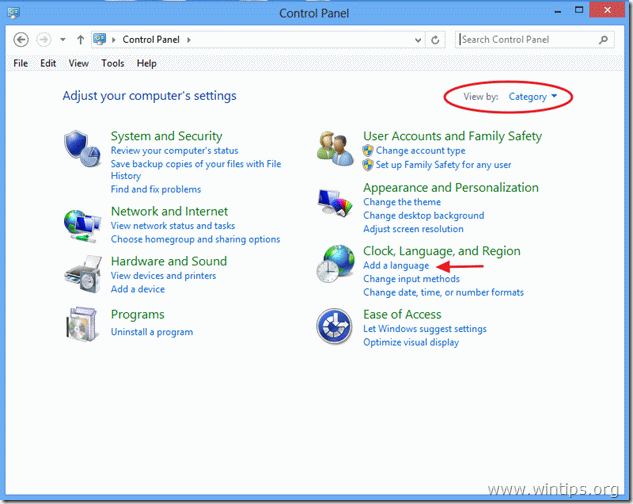
2b. Ha az Ön véleménye: Kis ikonok , open " Nyelv " opció.

3. Nyitva " Nyelv hozzáadása " opció.
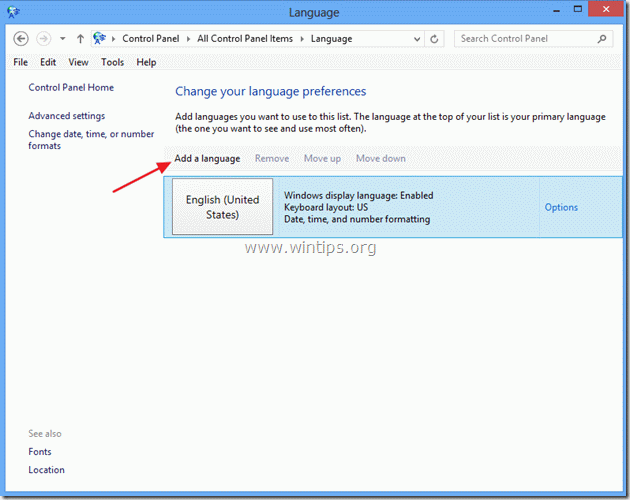
4. A rendelkezésre álló nyelvek közül válassza ki a hozzáadni kívánt nyelvet (pl. francia), majd kattintson a " Nyissa meg a címet. ”.

5. A Regionális változat beállításai, válassza ki a kívánt változatot (pl. francia (Franciaország)) és válassza a " Add " a főoldalra való visszatéréshez " Nyelvi beállítások " ablak.
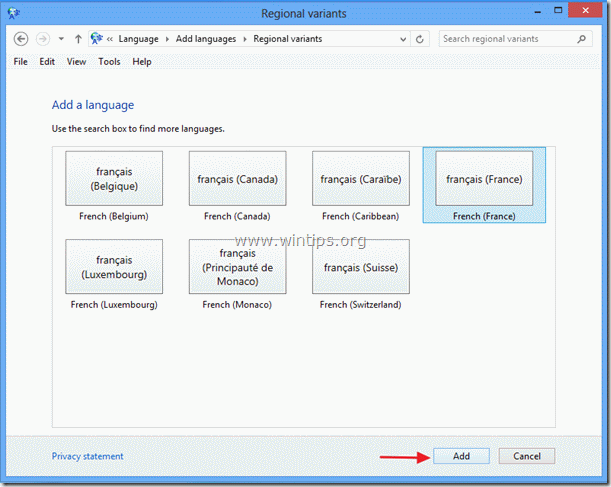
6 Ha további nyelveket szeretne hozzáadni, ismételje meg a 3-5. lépést, ellenkező esetben zárja be a nyelvi beállítások ablakát, és folytassa a munkát.
A gyorsbillentyűk váltása a beviteli nyelvek között:
1. Ha meg szeretné változtatni az alapértelmezett beviteli gyorsbillentyűket (bal ALT + SHIFT) a különböző nyelvek között,
nyitott " Speciális beállítások " a fő nyelvi beállítások ablak bal oldali ablaktábláján.
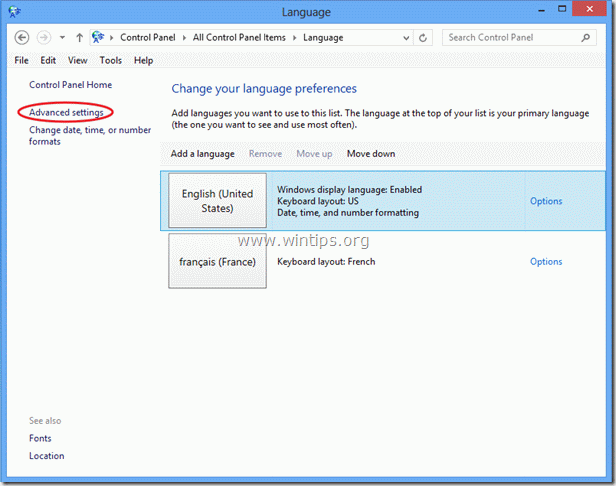
2. A " Speciális beállítások " ablakot, nyissa meg a " Nyelvi sáv gyorsbillentyűk módosítása " középen.

3. Most kattintson a " Billentyűsorozat módosítása " opciókat, és válassza ki az Ön által előnyben részesített lehetőségeket.
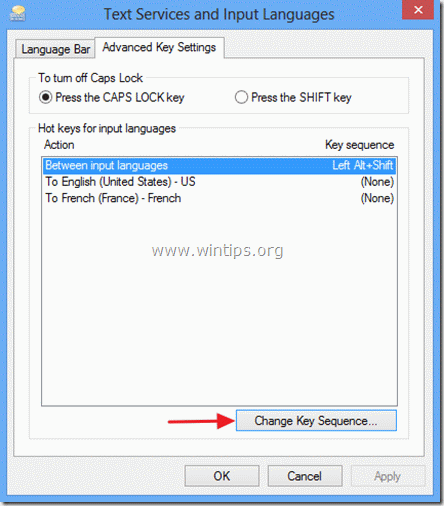

Andy Davis
Rendszergazda blogja a Windowsról





